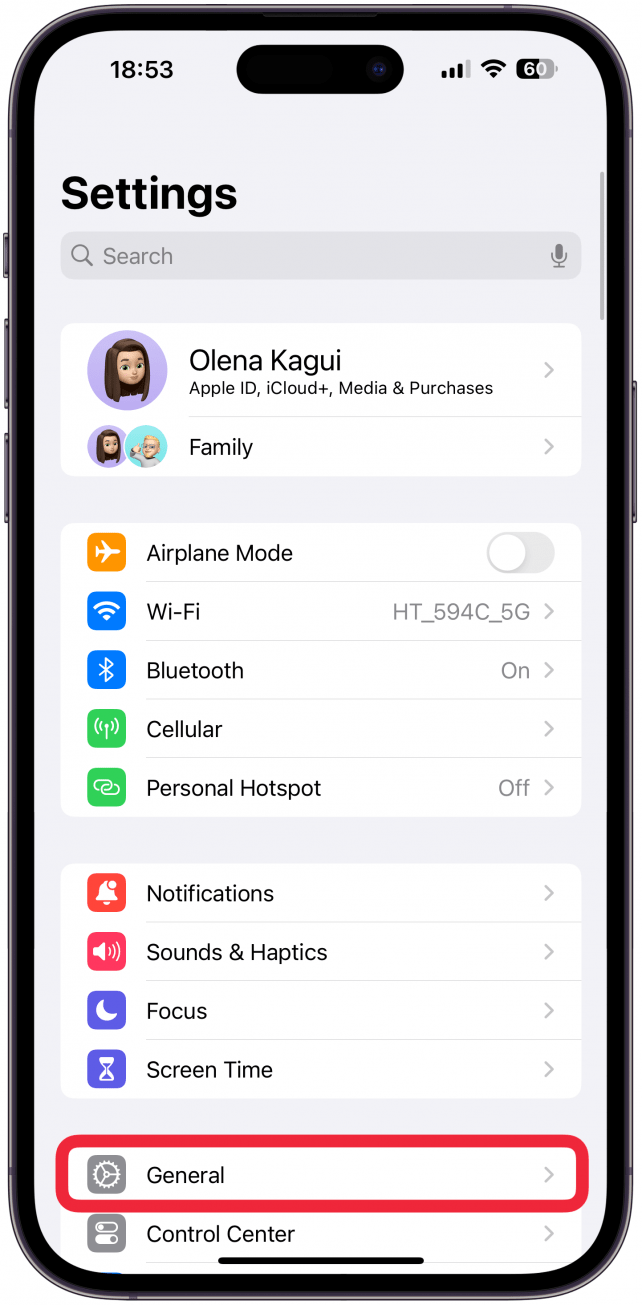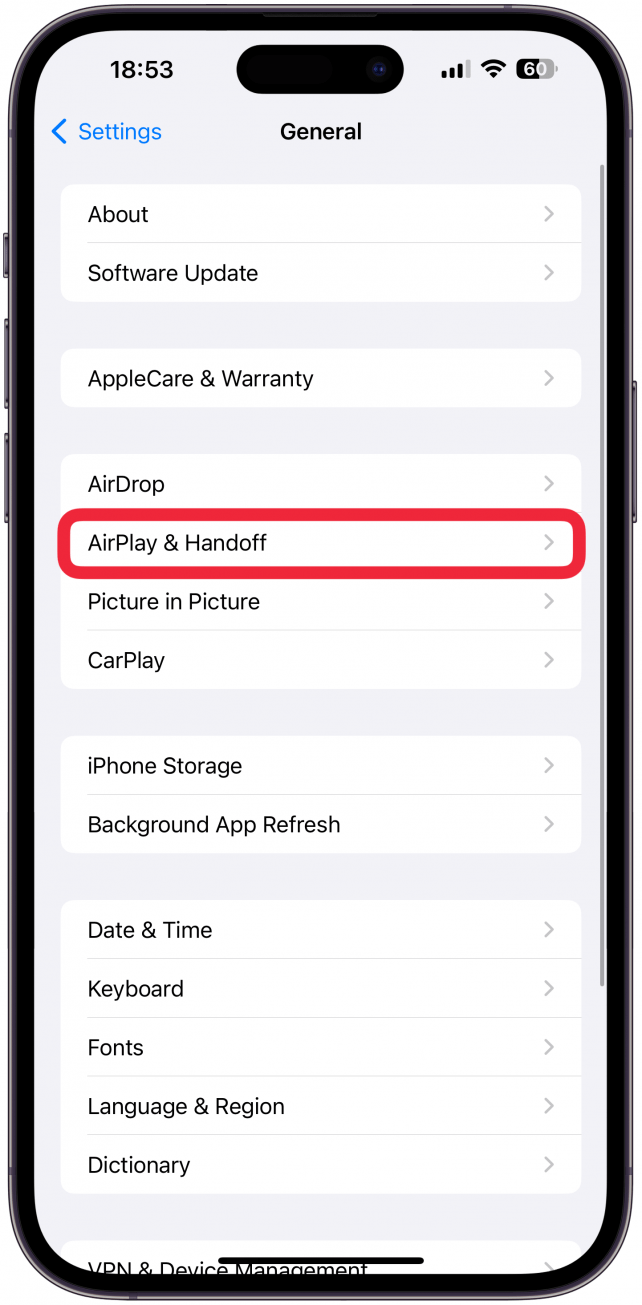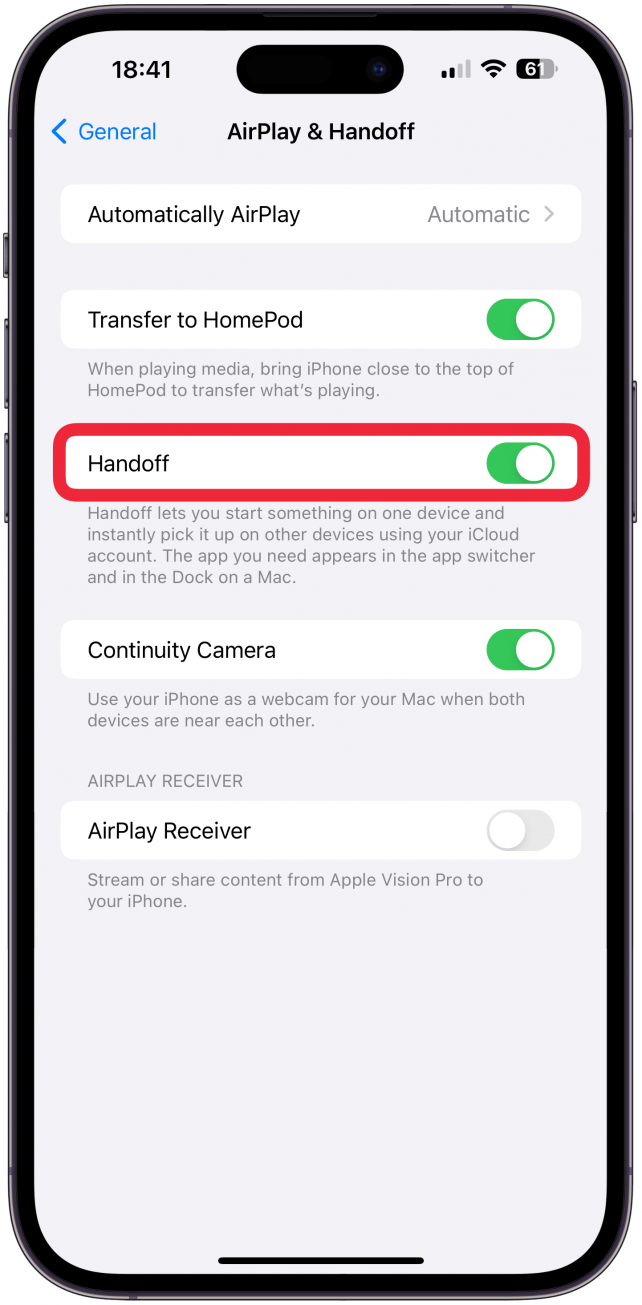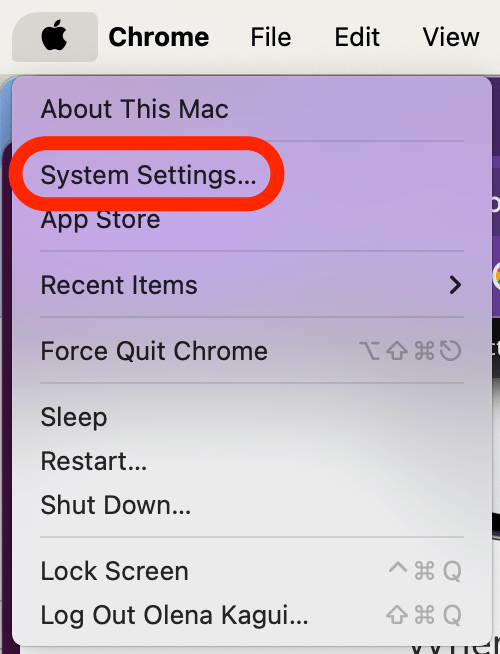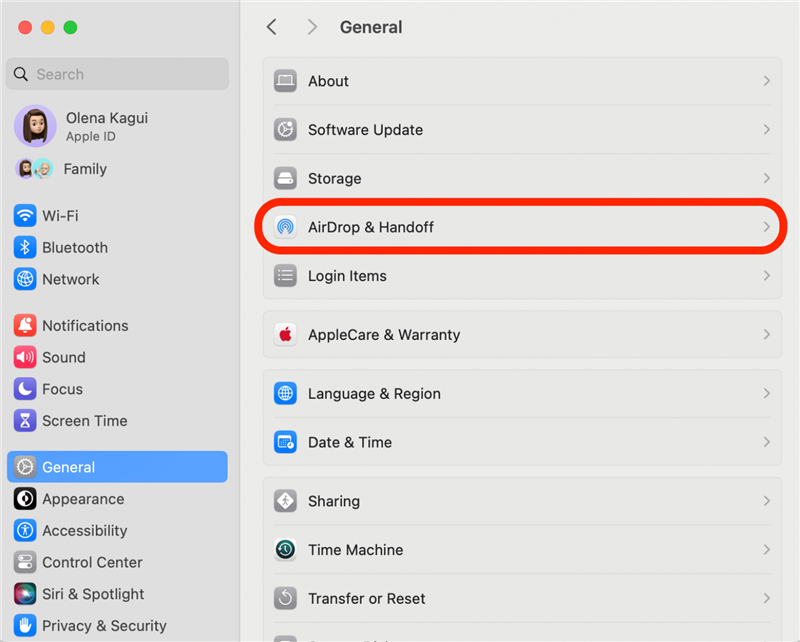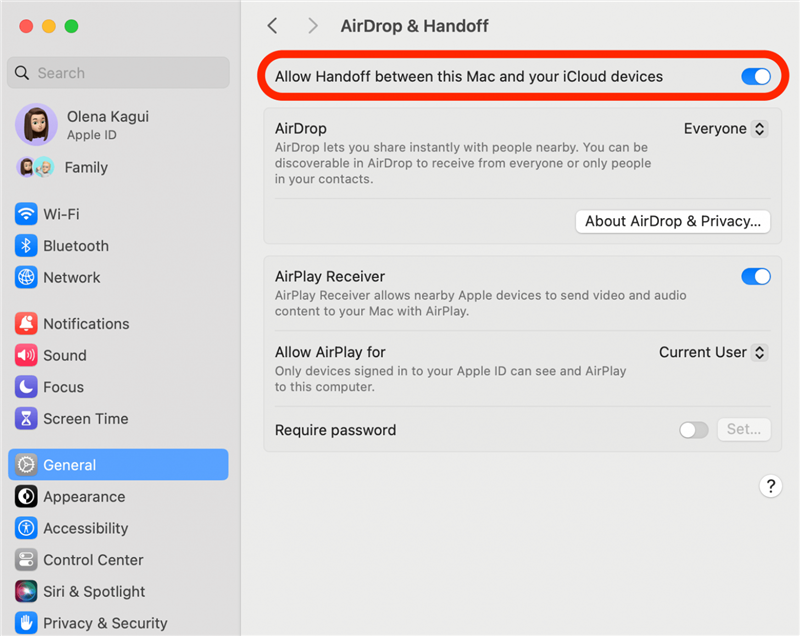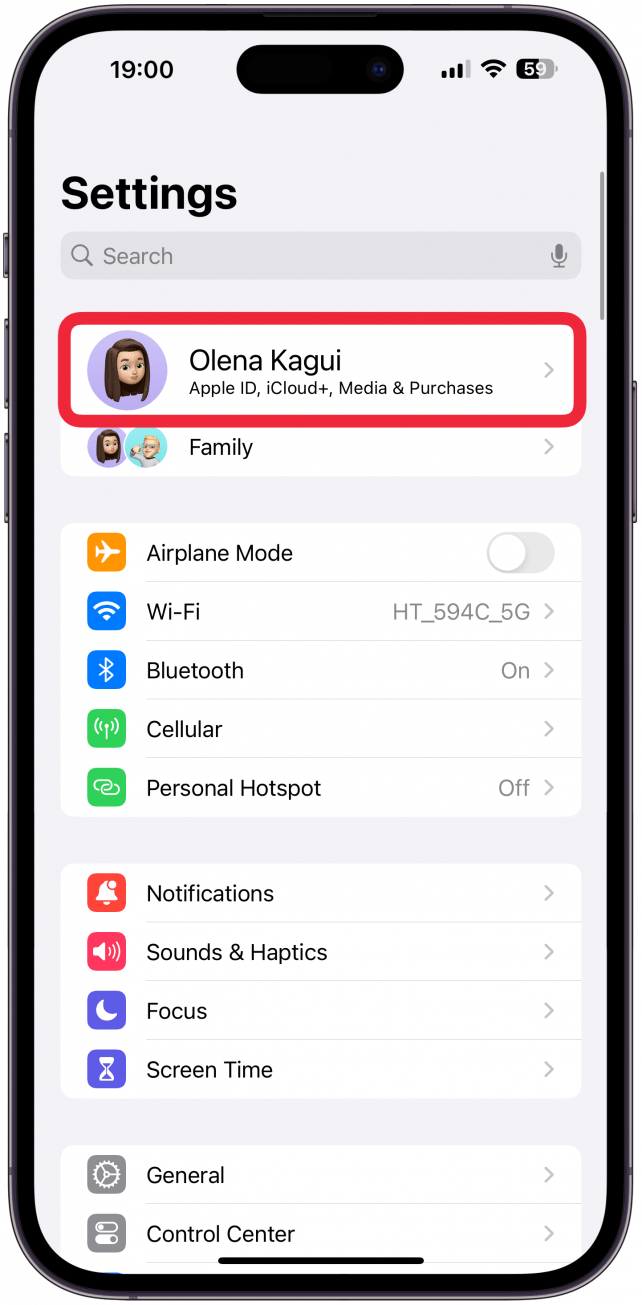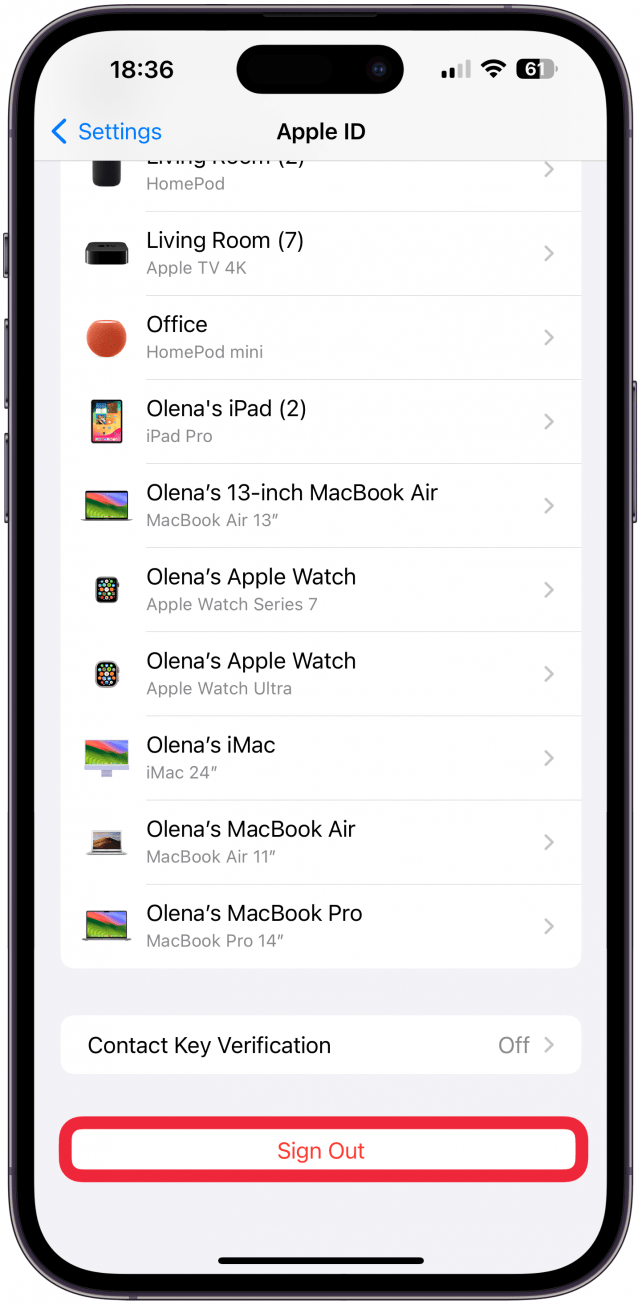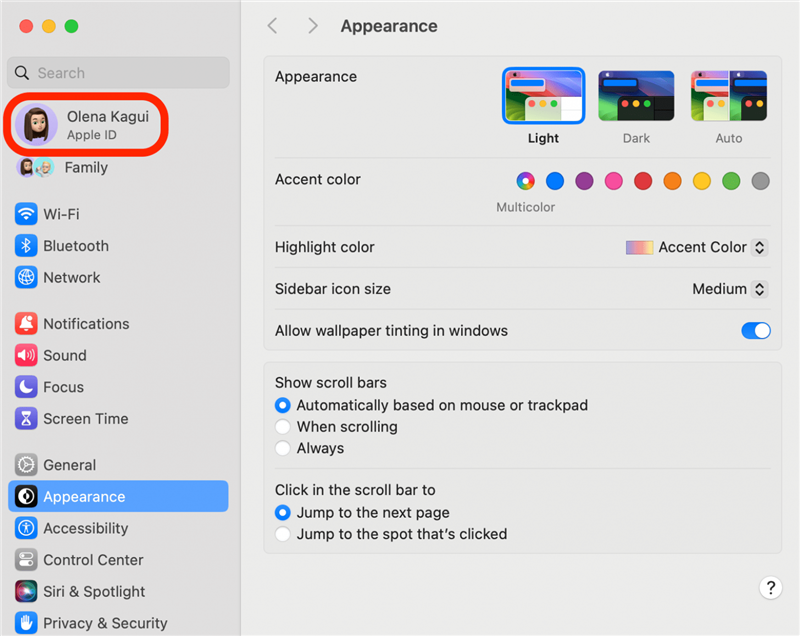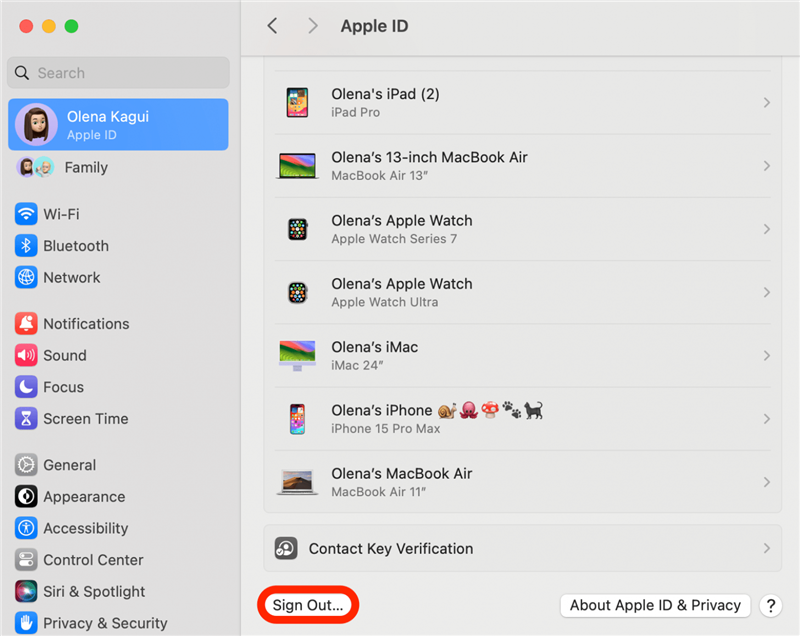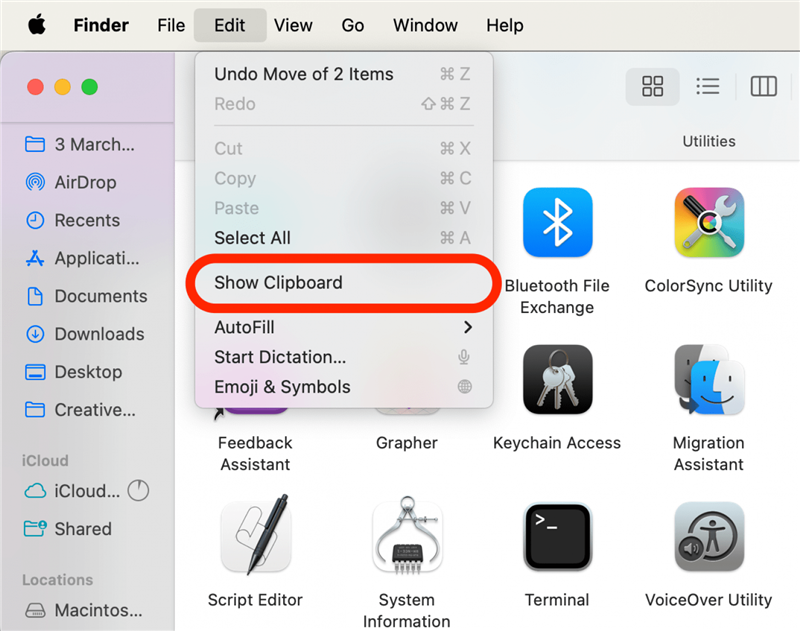Jika ciri klip universal tidak berfungsi pada peranti Apple anda, kami dapat membantu anda menyelesaikan masalah ini. Kami akan membimbing anda melalui dua senario: bagaimana untuk memperbaiki ciri papan klip sejagat apabila ia berhenti berfungsi dengan betul dan jika tidak di tempat pertama.
Papan klip sejagat tidak berfungsi sekali
Jika anda telah menyediakan papan klip sejagat anda dan perhatikan bahawa anda tidak dapat menyalin pada satu peranti dan tampal pada yang lain, ia mungkin disebabkan oleh beberapa isu. Mula -mula, pastikan anda menyediakan ciri Clipboard Universal Apple dengan betul pada semua peranti anda. Ini bermakna menyemak peranti dan perisian yang serasi dan juga memastikan bahawa semua peranti anda ditubuhkan di bawah ID Apple yang sama dan menjalankan perisian terkini supaya mereka bersesuaian antara satu sama lain. Akhirnya, pastikan anda cuba menyalin dan menyisipkan sesuatu yang sebenarnya boleh disalin dan disisipkan, seperti pautan, foto, dan teks besar.
Papan klip sejagat tidak akan berada di setiap peranti Apple. Anda memerlukan iPhone SE (generasi pertama) atau kemudian menjalankan iOS 10 atau lebih baru, generasi kelima atau iPad yang kemudian menjalankan iPados 10 atau lebih baru, dan Mac yang menjalankan MacOS Sierra atau lebih lama. Sebaik sahaja anda mengesahkan keserasian perkakasan dan perisian, pastikan untuk menyemak tetapan anda, terutamanya bahawa Handoff dan Bluetooth diaktifkan pada peranti yang anda cuba salin dan peranti yang anda cuba tampal. Akhirnya, anda boleh cuba memulakan semula peranti anda, mengubah ciri handoff dan bluetooth off, dan kemudian kembali lagi. Untuk langkah yang lebih terperinci, ikuti arahan di bawah.
 Temui ciri -ciri tersembunyi iPhone anda tip harian (dengan tangkapan skrin dan arahan yang jelas) supaya anda boleh menguasai iPhone anda hanya dalam satu minit sehari.
Temui ciri -ciri tersembunyi iPhone anda tip harian (dengan tangkapan skrin dan arahan yang jelas) supaya anda boleh menguasai iPhone anda hanya dalam satu minit sehari.
Cara membetulkan papan klip sejagat berhenti berfungsi
Sebaik sahaja anda mendapat ciri klip papan universal pada peranti anda, anda tidak akan mahu kembali! Oleh itu, apabila anda mengalami papan klip sejagat yang tidak berfungsi, ia sangat mengecewakan, tetapi kami akan membantu anda memperbaikinya.
Catatan
Langkah -langkah di bawah perlu diambil pada peranti yang anda salin dan peranti yang anda tampalkan; Kebanyakan langkah benar -benar serupa, jika tidak sama, pada iPhone dan iPad anda.
1. Pastikan Bluetooth anda didayakan pada semua peranti anda. Anda juga boleh cuba mematikannya dan kemudian kembali lagi.
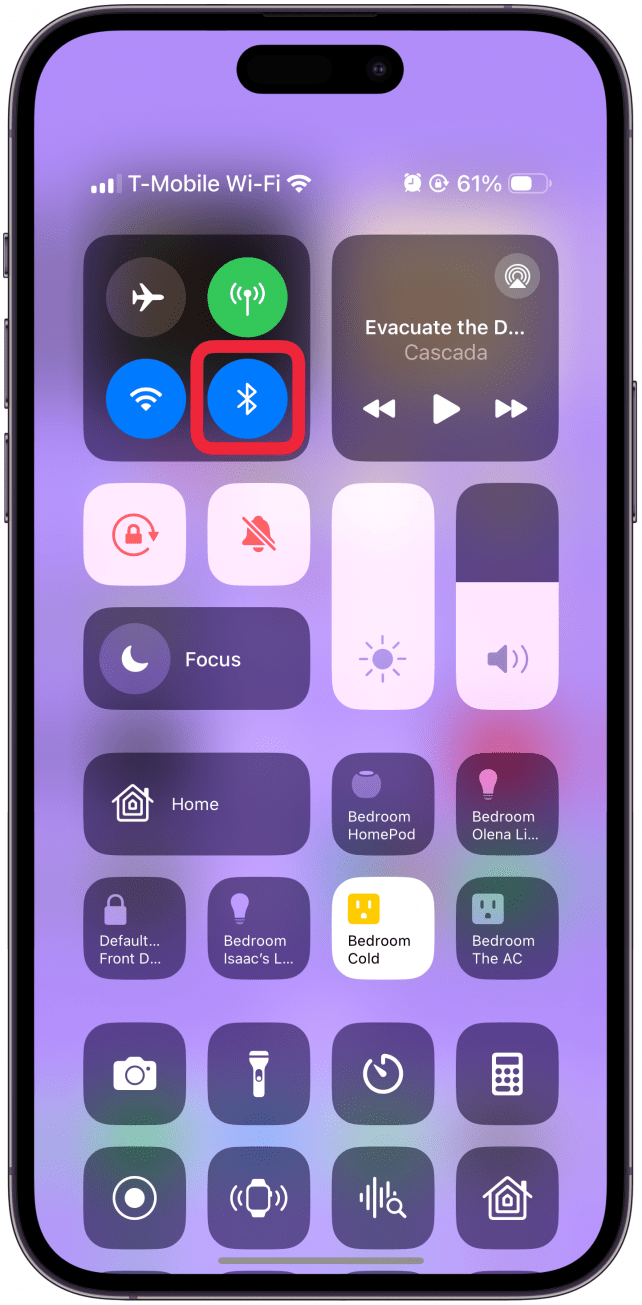
Tetapan Bluetooth boleh didapati di pusat kawalan semua peranti Apple anda. Kami mempunyai artikel khusus peranti jika anda memerlukan penyegaran tentang cara mematikan Bluetooth dan kemudian kembali lagi pada iPhone atau iPad anda dan pada Mac anda. Anda juga boleh menambah ikon Bluetooth ke bar menu anda untuk akses yang lebih mudah.
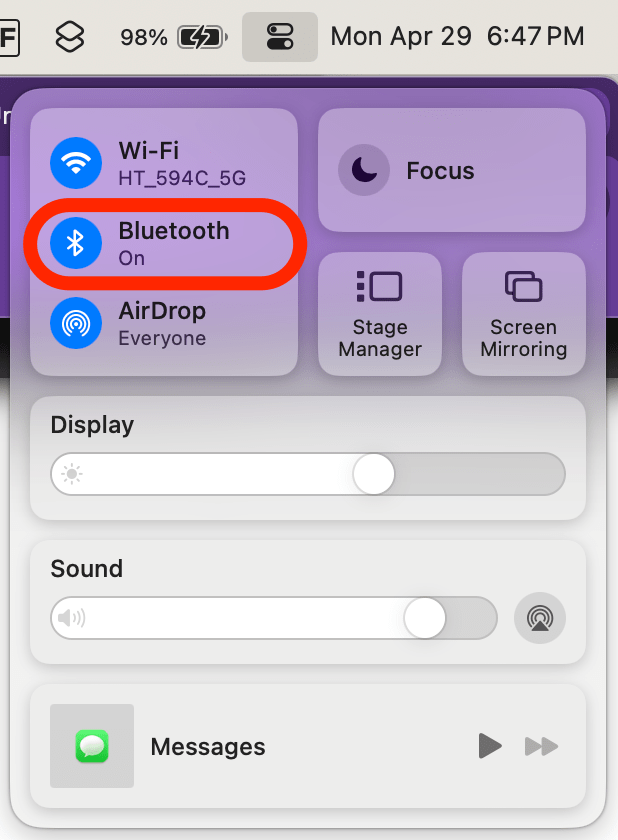
2. Mulakan semula peranti anda.
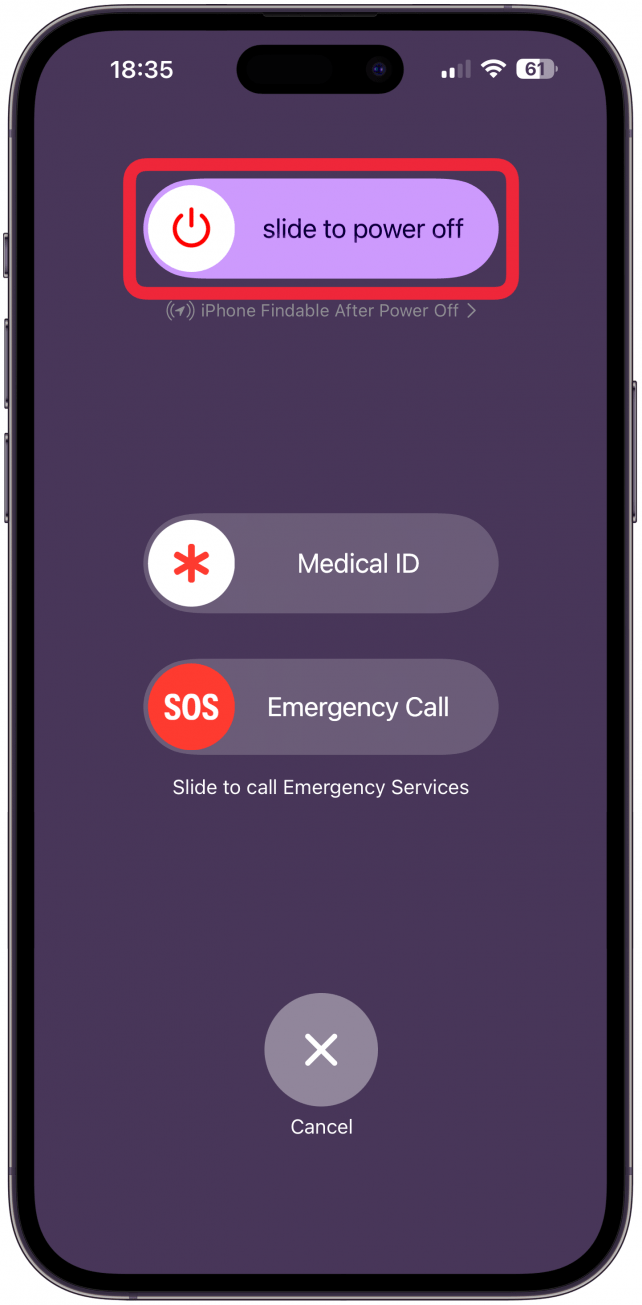
Menghidupkan peranti anda kemudian kembali lagi boleh membetulkan gangguan rawak dan masalah perisian lain pada iPhone, iPad, dan Mac anda. Untuk memulakan semula iPhone X atau lebih lama, tekan dan tahan butang sampingan dan butang Volume pada masa yang sama, kemudian gunakan gelangsar untuk mematikan telefon anda. Kemudian tahan butang sampingan sehingga logo Apple muncul untuk menghidupkannya semula.
Langkah -langkah untuk mematikan iPad bergantung kepada model dan butang apa yang ada. Jika anda mempunyai iPad dengan butang rumah, lama tekan butang atas iPad anda selama kira -kira tiga saat, kemudian gunakan slider untuk mematikannya. Pada iPads yang mempunyai ID Face atau Touch ID, lama tekan salah satu butang kelantangan dan butang atas serentak, dan kemudian gunakan slider untuk mematikan. Untuk menghidupkan kembali iPad, tekan dan tahan butang atas (butang kuasa) sehingga logo Apple muncul.
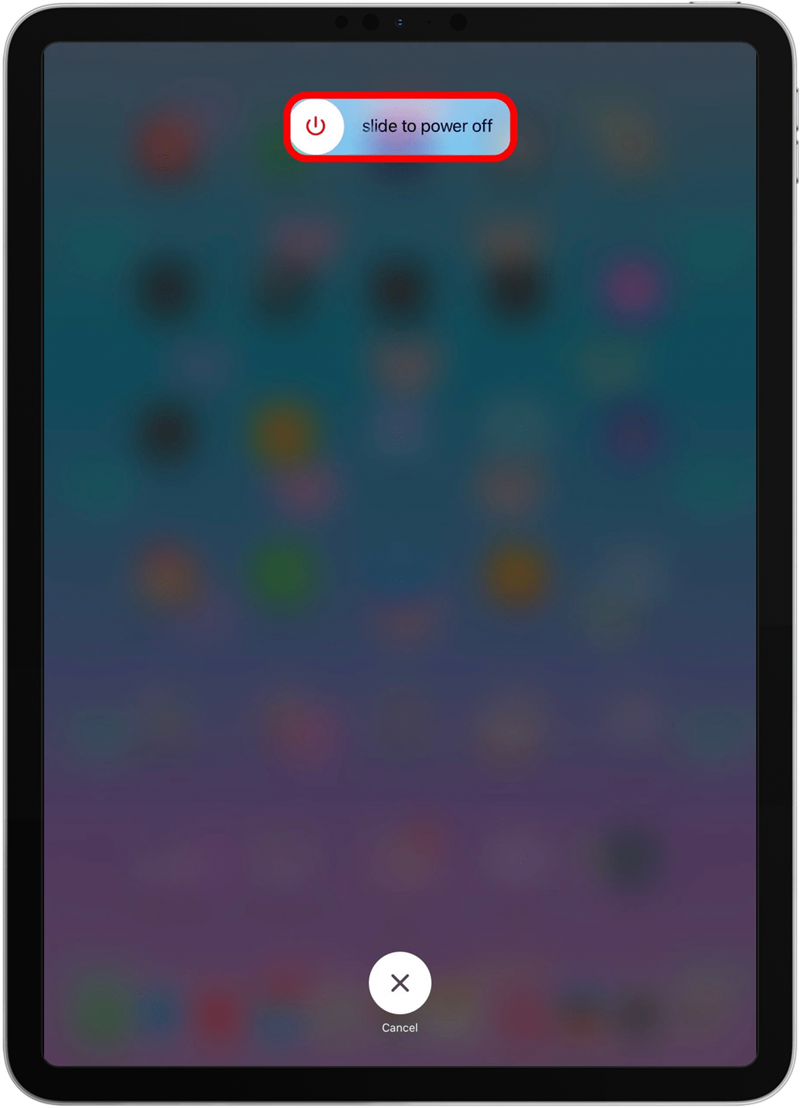
Mulakan semula Mac lebih mudah kerana terdapat butang restart yang ditetapkan. Cukup klik pada ikon Apple di sebelah kiri bar menu anda, kemudian pilih mulakan semula, dan sahkan bahawa anda ingin memulakannya semula. Jika Mac anda dibekukan, anda boleh menekan dan tahan butang kuasa untuk mematikan Mac anda (dan sekali lagi untuk menghidupkannya semula). Sekiranya anda suka petua seperti ini, pastikan anda mendaftar untuk kami Petua Surat Berita Hari.
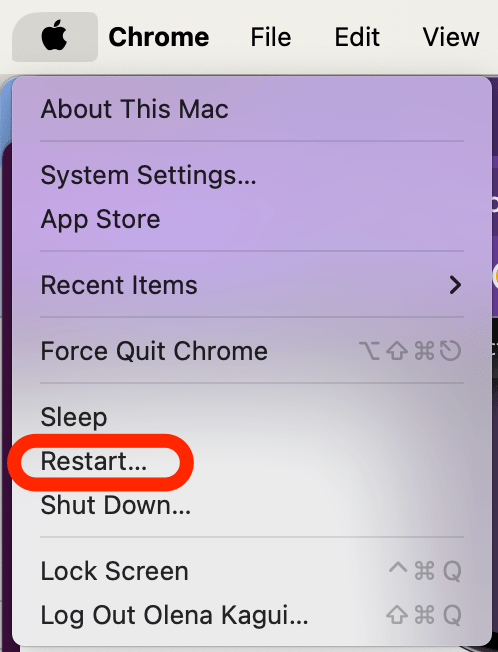
3. Pastikan semua peranti anda terkini.
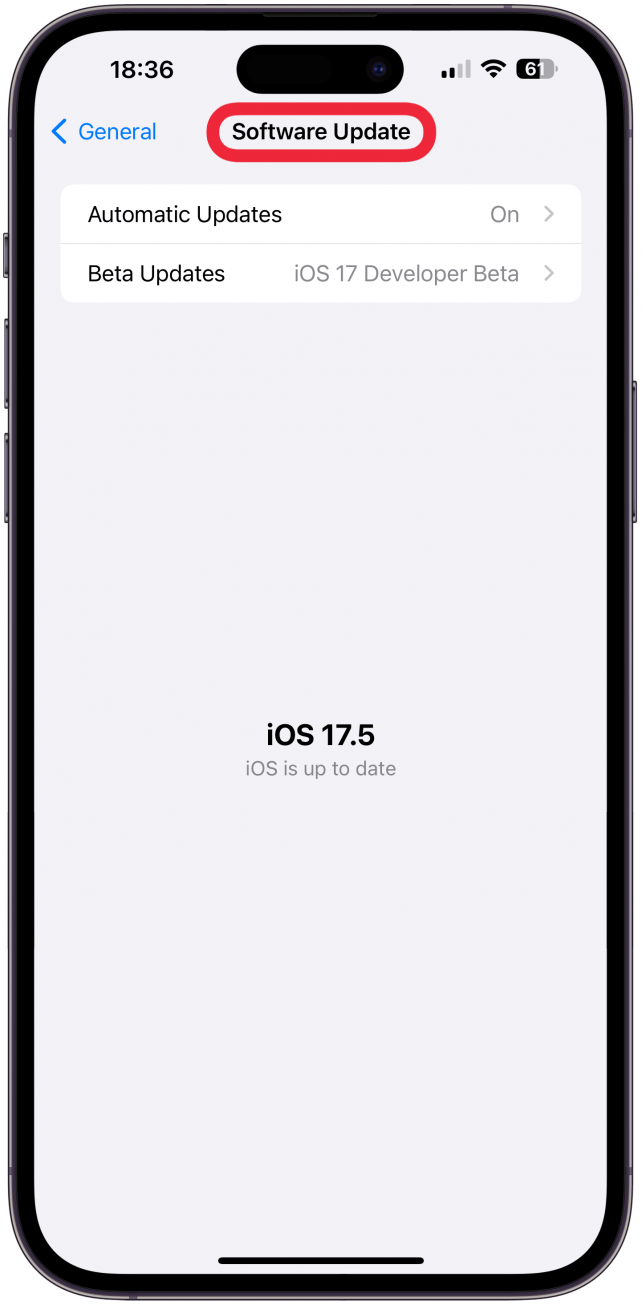
Kadang-kadang, gangguan yang diketahui boleh menjadi punca masalah seperti ciri klip universal yang tidak menyalin antara peranti. Mengemaskini peranti anda akan laluan pepijat yang diketahui. Menjaga peranti anda terkini adalah amalan yang baik untuk alasan keselamatan juga. Anda boleh mengemas kini iPhone dan iPad anda dengan pergi ke tetapan, kemudian umum, dan mengetuk kemas kini perisian.
Untuk mengemas kini Mac anda , klik pada logo Apple di sebelah kiri atas bar menu anda dan pilih Tetapan Sistem. Dari sana, navigasi ke umum, kemudian klik pada kemas kini perisian.
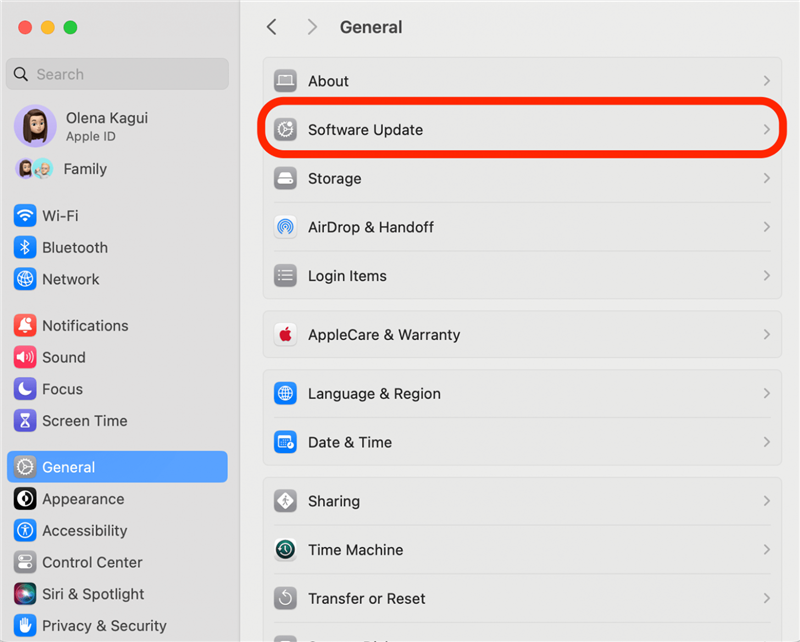
4. Pastikan peranti anda mempunyai handoff diaktifkan. Anda juga boleh cuba mematikannya dan kemudian kembali lagi.
Apabila anda pada asalnya menyediakan papan klip sejagat anda, anda mengaktifkan handoff pada peranti anda. Adalah mungkin bahawa anda secara tidak sengaja mematikan tetapan, jadi adalah idea yang baik untuk memeriksa sama ada ia benar -benar diaktifkan. Pada iPhone dan iPad:
- Buka tetapan dan ketik Umum .

- Pilih AirPlay & Handoff .

- Pastikan handoff ditukar. Ia mungkin idea yang baik untuk menukarnya dan kemudian kembali lagi untuk melihat apakah ia reboot ciri -ciri.

Untuk memastikan bahawa handoff didayakan pada Mac anda:
- Klik pada logo Apple di sebelah kiri atas bar menu anda dan pilih Tetapan Sistem .

- Navigasi ke umum dan klik pada AirPlay & Handoff .

- Pastikan yang membolehkan handoff antara Mac dan peranti iCloud anda diaktifkan. Ia mungkin idea yang baik untuk menukarnya dan kemudian kembali lagi untuk melihat apakah ia reboot ciri -ciri.

5. Jika papan klip universal masih tidak berfungsi, tetapkan semula tetapan rangkaian pada peranti anda.
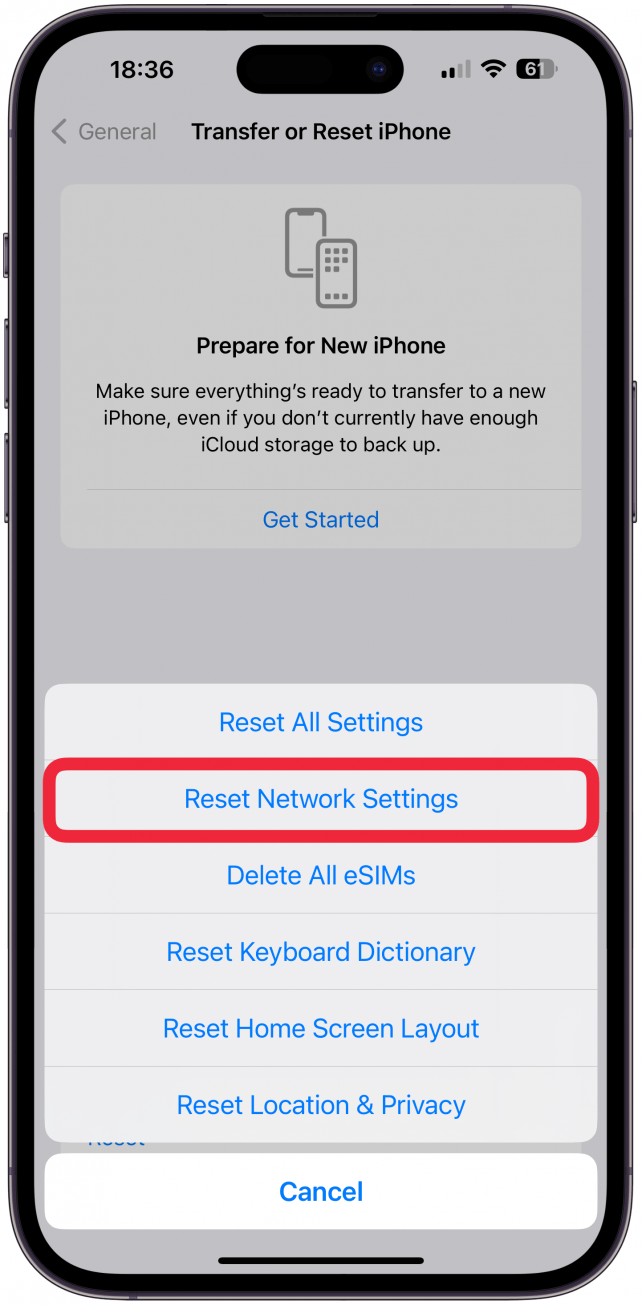
Langkah seterusnya untuk dicuba ialah menetapkan semula tetapan rangkaian pada iPhone dan iPad anda. Perlu diingat bahawa menetapkan semula tetapan rangkaian anda menghilangkan sambungan Wi-Fi yang disimpan dan bermakna anda perlu memasukkan kata laluan Wi-Fi sekali lagi selepas penetapan semula.
6. Log keluar dari ID Apple anda pada peranti anda dan masuk semula.
Untuk papan klip sejagat untuk berfungsi dengan betul di tempat pertama, semua peranti yang anda ingin salin dan tampal mesti ditandatangani ke ID Apple yang sama. Jika tidak ada yang lain, anda mungkin ingin mencuba menandatangani ID Apple anda pada peranti yang anda ingin gunakan papan klip sejagat dan kemudian masuk semula. Pada iPhone dan iPad:
- Buka tetapan dan ketik nama anda di bahagian atas skrin.

- Tatal ke bahagian paling bawah dan pilih log keluar, kemudian ikuti arahan di skrin untuk menyelesaikan proses pendaftaran. Anda memerlukan kod laluan anda untuk log keluar dan masuk semula.

Untuk menandatangani ID Apple anda pada Mac:
- Klik pada logo Apple di sebelah kiri atas bar menu anda dan pilih Tetapan Sistem . Kemudian klik pada nama anda di bahagian atas tetapan.

- Tatal ke bahagian paling bawah dan pilih log keluar, kemudian ikuti arahan di skrin untuk menyelesaikan proses pendaftaran. Anda memerlukan kod laluan anda untuk log keluar dan mendaftar semula lagi.

7. Tetapkan semula papan klip Mac anda menggunakan aplikasi terminal asli.
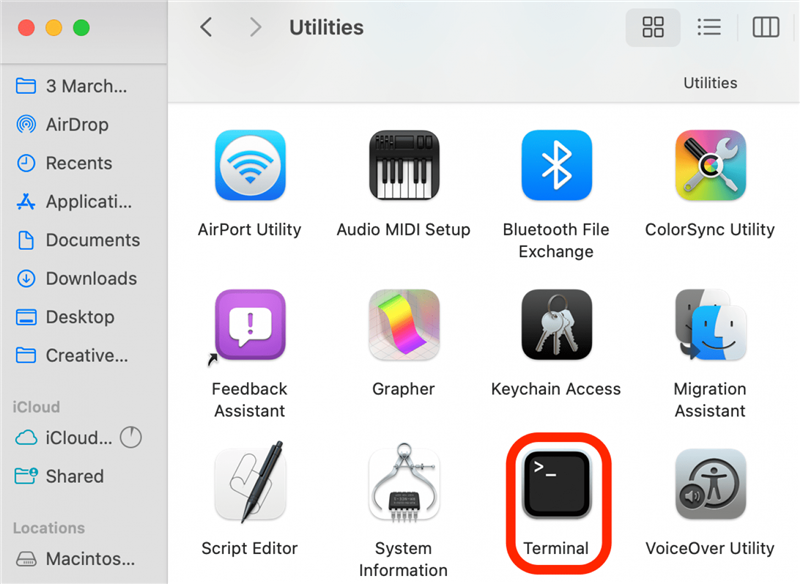
Langkah terakhir untuk mencuba sebelummenghubungi Sokongan Apple adalah untuk mencuba menetapkan semula papan klip Mac anda menggunakan aplikasi terminal asli. Anda boleh mencari aplikasinya dengan menaip “terminal” ke dalam “bar carian atau dalam folder aplikasi pencari di dalam utiliti.
- Buka aplikasi terminal .

- Taip arahan “pbcopy < /dev /null” di terminal dan tekan Enter.
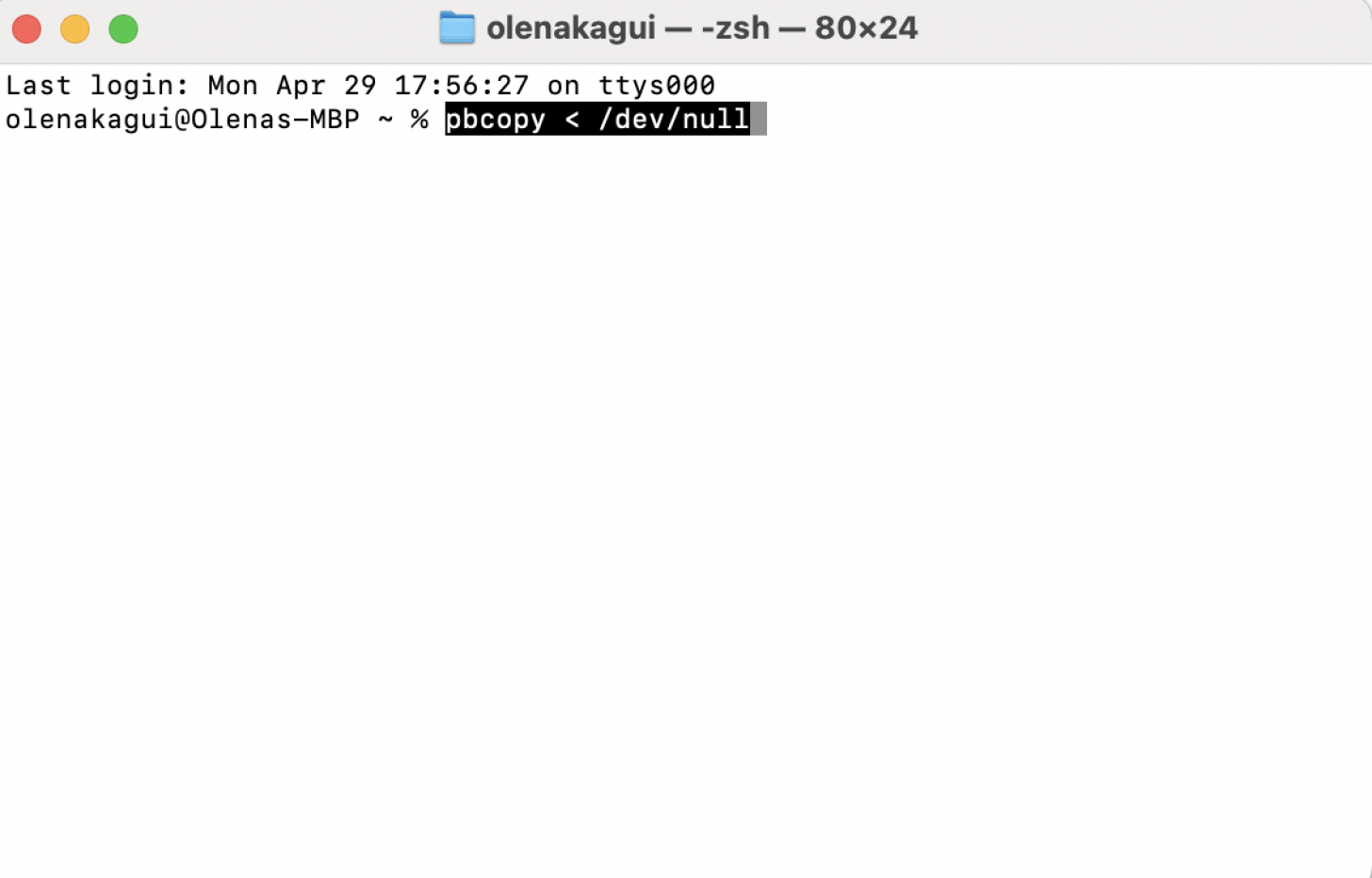
Imej ihsan Apple. - Sekarang anda boleh menyemak untuk melihat bahawa papan klip itu kosong dengan membuka Finder dan kemudian mengklik edit .

- Klik pada Papan Papan . Di sini, anda akan melihat jika ada apa -apa yang disimpan ke papan klip Mac anda.

Sekarang anda tahu bagaimana menyelesaikan masalah papan klip universal peranti anda tidak berfungsi. Ciri -ciri papan klip sejagat sangat berguna dan salah satu sebab mengapa ekosistem Apple begitu popular. Saya suka menyalin kandungan dari satu peranti dan menampalnya pada yang lain tanpa perlu menyiarkan atau menghantar teks sendiri. Seterusnya, pelajari cara memindahkan aplikasi terbuka dari iPhone ke Mac .
Soalan Lazim
- Apakah Kawalan Universal? Kawalan Universal adalah alat multitasking yang sangat baik yang membolehkan anda mengawal Mac dan iPad lain dari Mac anda. Ia mudah untuk ditubuhkan dan boleh memudahkan untuk menavigasi antara pelbagai peranti.
- Bagaimana cara menyalin dan tampal pada iPhone atau iPad? Anda boleh menyalin dan menampal teks pada iPhone dan iPad anda dengan lama menekannya dan memilih salinan, kemudian melakukan perkara yang sama dalam aplikasi yang serasi dan mengetuk tampalan. Perlu diingat bahawa tidak setiap aplikasi atau laman web akan membolehkan anda menyalin dan menyisipkan.